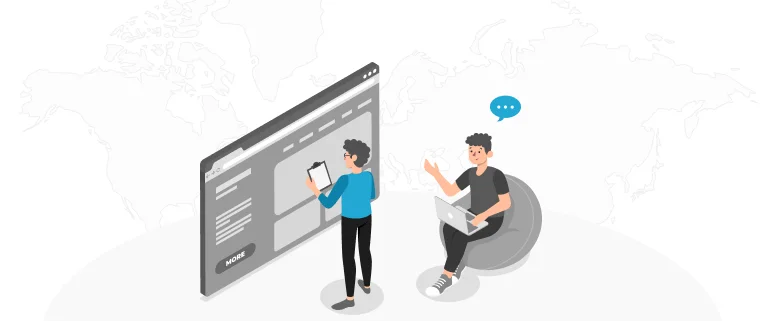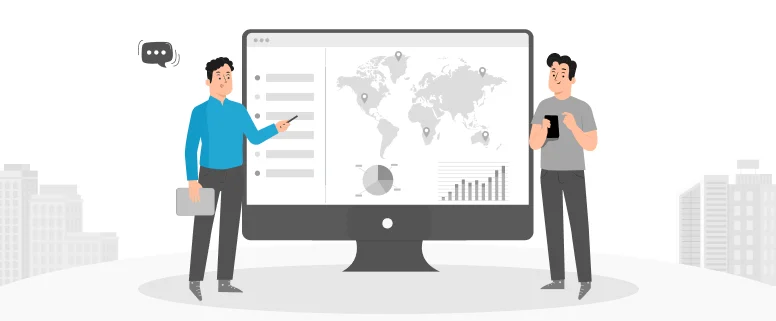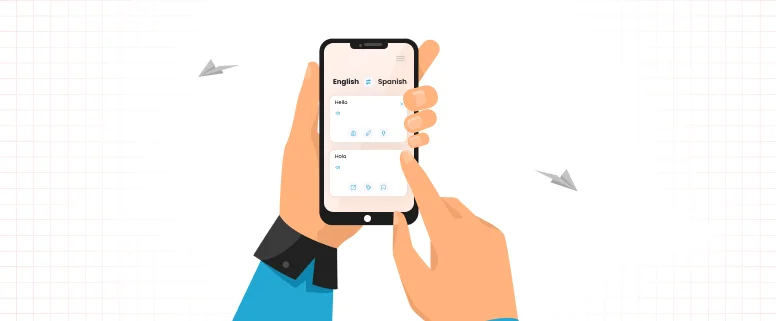虽然 Word 有很好的功能帮助我们平常处理繁重的操作,如统查替换相同文字内容,但有时还是不可避免要重复一些机械动作,例如给文中部分内容加上边框和底纹,如果只要一两处倒也轻松,倘若是一个几百页的文档,这个工作可能做到手软,而且还可能出错,如果能够将加边框和底纹这些重复的操作记录下来形成单一的命令就可以节省很多时间和精力还可以减少出错的机率。这些单一命令就是宏,也就是一连串 Word 指令和操作的集合。
宏的功能很多,在此浅谈一下有关宏的录制和应用。
1.工具—>宏—>录制新宏
2.打开“录制新宏”窗口
默认的宏名是 marcos1,为方便记忆,最好将宏名更改为比较明确的名称。将宏指定到工具栏,是指在工具栏里会多出一个工具来快速完成宏的结果;指定到键盘,是指可以在键盘上指定快捷键.
当前快捷键里是当前文件已经指定的宏快捷键,新快捷键里就是目前录制的这个宏的快捷键,在键盘上操作相应的快捷键会直接映射,这里的快捷键必须是由 Ctrl 和 Alt 两键任意组成,单个字母不能构成快捷键,如果使用 Alt 作为快捷键,请避免使用与菜单栏相同的快捷键。
将更改保存至,这里有两个选项,一个是 Normal 模版,一个是当前文件,是指录制的新宏的适应范围,一般只保存在当前文件。当指定好快捷键后点击指定,快捷键就设定好了,然后点击关闭,这时 Word 就会出现一个窗口(注意在设置快捷键的时候尽量避免于软件本身的快捷键相冲突):
提醒现在的操作正在进行宏录制。这里提醒一下,宏只录制键盘操作,不记录鼠标操作,因此在录制宏的过程当中,应避免出现交互信息。当目前操作完成后,点击停的图标,这样一个新宏就录制完成了,在其它想要有同样效果的地方,只要选中内容,按宏的快捷键就可以达到目的。